Win10 프로젝터로 전체 화면을 채우는 방법은 무엇입니까? 많은 경우 직장에서 작업할 때 모든 사람이 쉽게 볼 수 있도록 프로젝션을 사용해야 합니다. 그러나 일부 사용자는 프로젝터가 컴퓨터 화면 전체를 채운다고 보고합니다. 하지만 사진에서는 완전히 가려지지 않고, 위와 아래에 틈이 있습니다. 그렇다면 이 상황을 어떻게 해결해야 할까요? 편집기로 Win10 프로젝터의 전체 화면을 채우는 설정 가이드를 살펴보겠습니다.

1. [Win] + [P]를 눌러 투영 설정을 열고 [확장] 옵션을 선택하세요.
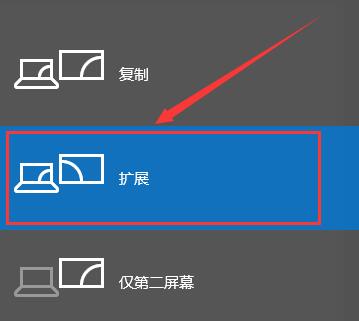
2. 그래도 화면이 가득 차지 않으면 시작 메뉴에서 설정으로 들어가서 [시스템]을 선택합니다.
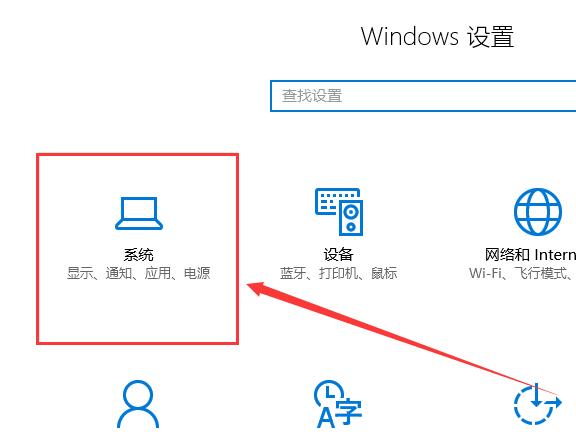
3. 그런 다음 디스플레이 옵션 하단에서 [디스플레이 어댑터 속성]을 찾아 클릭하여 들어갑니다.
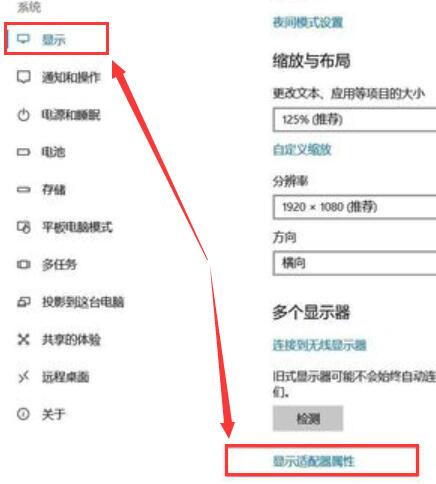
4. 그런 다음 팝업 속성 창에서 [모든 모드 나열] 항목을 선택합니다.
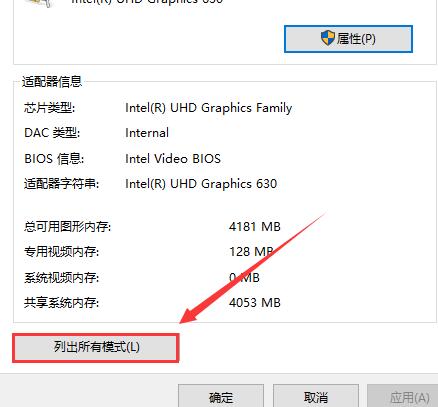
5. 그러면 하나씩 디버깅을 할 수 있습니다. 디버깅이 완료된 후 [확인]을 선택하세요.
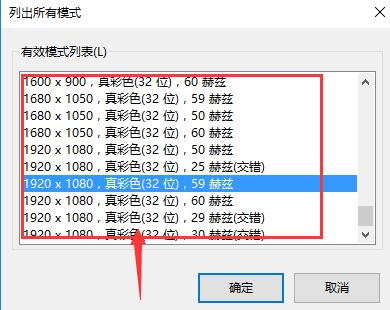
위는 [Win10 프로젝터로 전체 화면을 채우는 방법 - Win10 프로젝터로 전체 화면을 채우는 설정 가이드]의 전체 내용입니다.
위 내용은 Win10 프로젝터로 전체 화면을 채우는 방법의 상세 내용입니다. 자세한 내용은 PHP 중국어 웹사이트의 기타 관련 기사를 참조하세요!